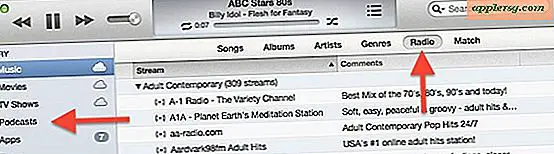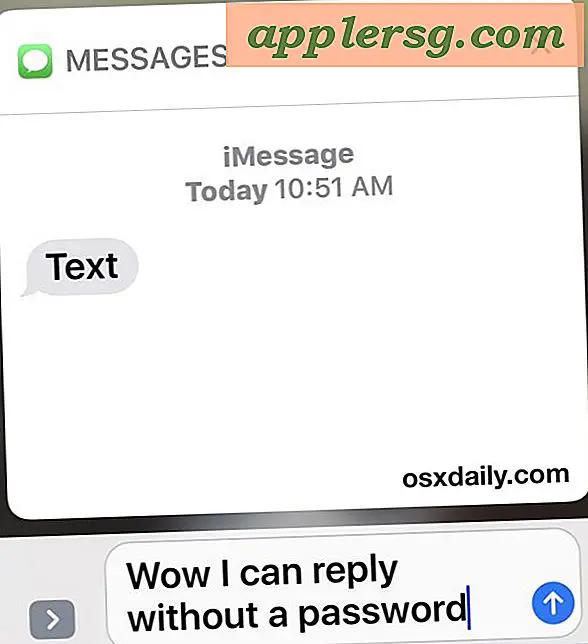So erstellen Sie Grußkarten in OpenOffice
Erstellen Sie personalisierte, einzigartige Grußkarten und Sie geben nur Geld für Papier und Tinte aus. Noch besser: Durch die Verwendung der Grafikkomponenten, die mit Open Office, der kostenlosen Software-Suite für Zuhause oder Unternehmen, installiert sind, benötigen Sie nicht einmal teure Home-Office-Software, um die Aufgabe zu erledigen. Ihre selbstgemachte Grußkarte wird dem Empfänger mitteilen, dass Sie Zeit und Mühe für seine Karte aufgewendet haben, anstatt eine zufällige Karte aus den Grußkartenregalen auszuwählen.
Schritt 1
Öffnen Sie Ihre Open Office-Software und wählen Sie das Zeichenprogramm aus. Stellen Sie sich die leere digitale Seite vor Ihnen als vertikal und horizontal halbiert vor; Hier falten Sie das Papier, um Ihre Grußkarte zu erstellen. Die Vorderseite Ihrer Karte befindet sich unten rechts, die Rückseite ist unten links, die linke Seite des Karteninneren ist oben rechts im Inneren der Karte und oben links ist die rechte Seite.
Schritt 2
Klicken Sie oben im Programm auf die Menüleiste und wählen Sie dann "Ansicht". Wählen Sie "Symbolleisten" und dann "Zeichnen", um die Zeichensymbolleiste anzuzeigen. Klicken Sie auf das "T" in der Symbolleiste; Dies ist das Textwerkzeug.
Schritt 3
Öffnen Sie ein Textfeld im rechten unteren Bereich, den Sie zuvor als Vorderseite der Karte identifiziert haben. Schreiben Sie den Gruß, den Sie für die Vorderseite Ihrer Karte verwenden möchten. Ändern Sie Schriftart, Größe, Ausrichtung und Farbe des Textes nach Belieben über die Formatierungsleiste direkt über der geöffneten Seite. Fügen Sie dem linken unteren Abschnitt Text hinzu, wenn Sie Text auf der Rückseite Ihrer Karte wünschen.
Schritt 4
Fügen Sie den oberen rechten und linken Abschnitten, die das Innere Ihrer Karte darstellen, entsprechenden Text hinzu. Klicken Sie auf das Werkzeug "Auswählen" in der Zeichensymbolleiste und klicken Sie dann mit der rechten Maustaste auf das soeben erstellte Textfeld. Wählen Sie "Position und Größe" aus dem resultierenden Menü und wählen Sie dann "Drehen". Geben Sie 180 in das Feld "Rotationswinkel" ein, um Ihr Textfeld auf den Kopf zu stellen. Wiederholen Sie dies für das Feld im anderen Abschnitt.
Schritt 5
Fügen Sie Ihrer Karte beliebige Formen aus der Zeichensymbolleiste hinzu und denken Sie daran, die Formen zu drehen, die Sie in den oberen beiden Abschnitten platzieren. Ändern Sie die Größe eines Bildes, indem Sie eines der vier Kästchen an den Ecken des Bildes greifen und nach außen ziehen.
Schritt 6
Fügen Sie Fotos hinzu, indem Sie auf das Werkzeug "Bild aus Datei einfügen" in der Zeichensymbolleiste klicken. Formatieren und drehen Sie sie wie andere Bilder.
Klicken Sie oben in Ihrem Programm auf "Datei" und dann auf "Drucken". Falten Sie Ihr Papier in beide Richtungen und verwenden Sie Ihre Platzierung von Text und Bildern, um Ihnen zu sagen, in welche Richtung Sie falten müssen.